不少的用户们会选择直接的在浏览器上选择看自己想要的影视资源,但是近期也有不少的用户们在询问edge浏览器怎么倍速看视频?用户们可以直接的点击设置下的扩展选项,然后点击获取edge扩展来进行操作就可以了。下面就让本站来为用户们来仔细的介绍一下edge浏览器设置免费倍速播放网页视频的方法吧。
edge浏览器设置免费倍速播放网页视频的方法
1、首先,我们需要在电脑桌面上将edge浏览器双击打开。
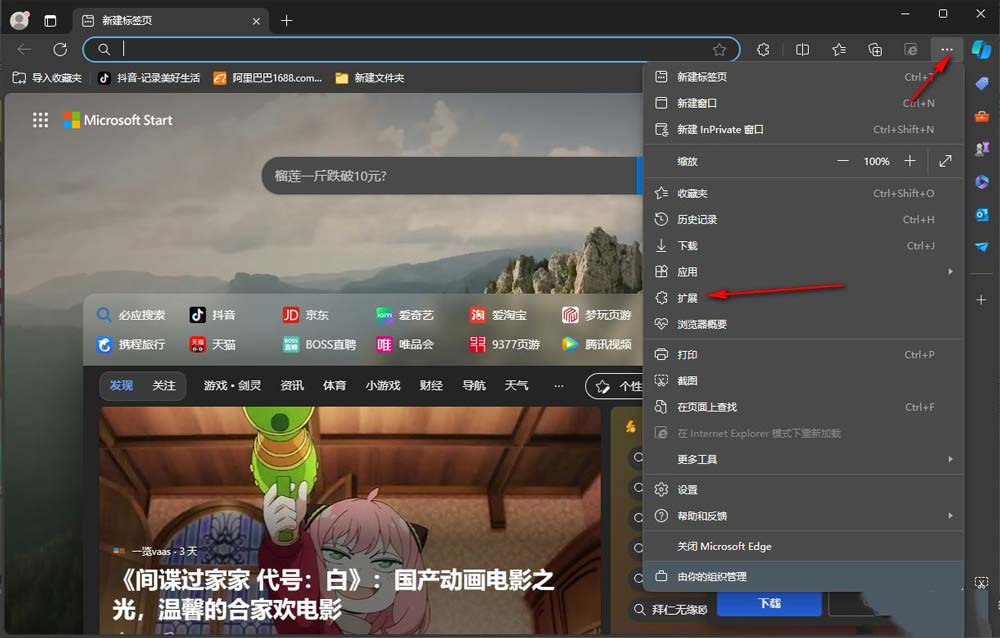
2、当我们进入到设置窗口中, 将右上角的【…】按钮点击打开,选择【扩展】选项。
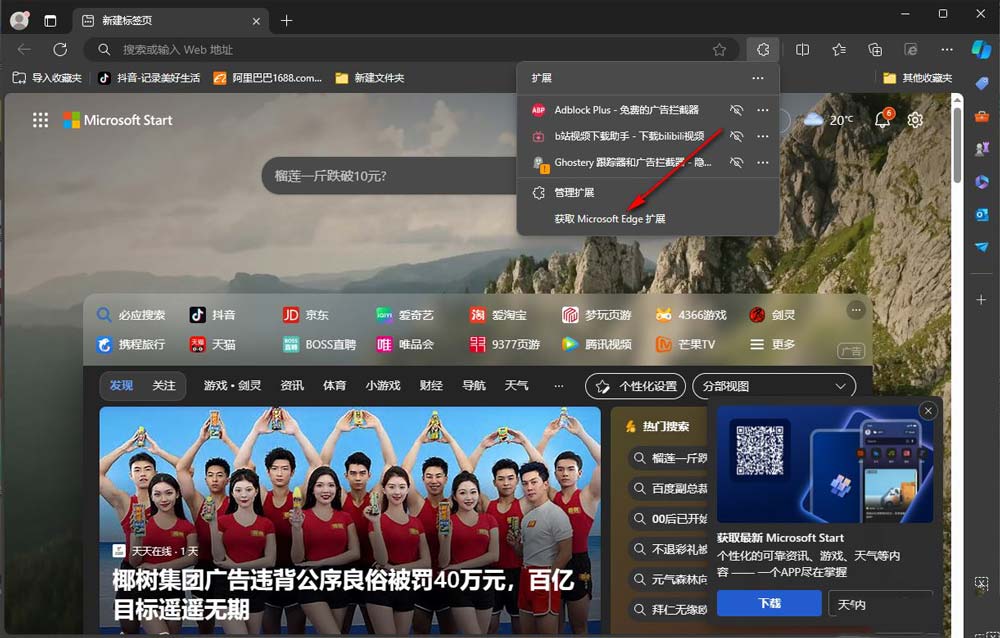
3、随后即可弹出一个扩展窗口,将其中的【获取edge扩展】选项进行点击进入。
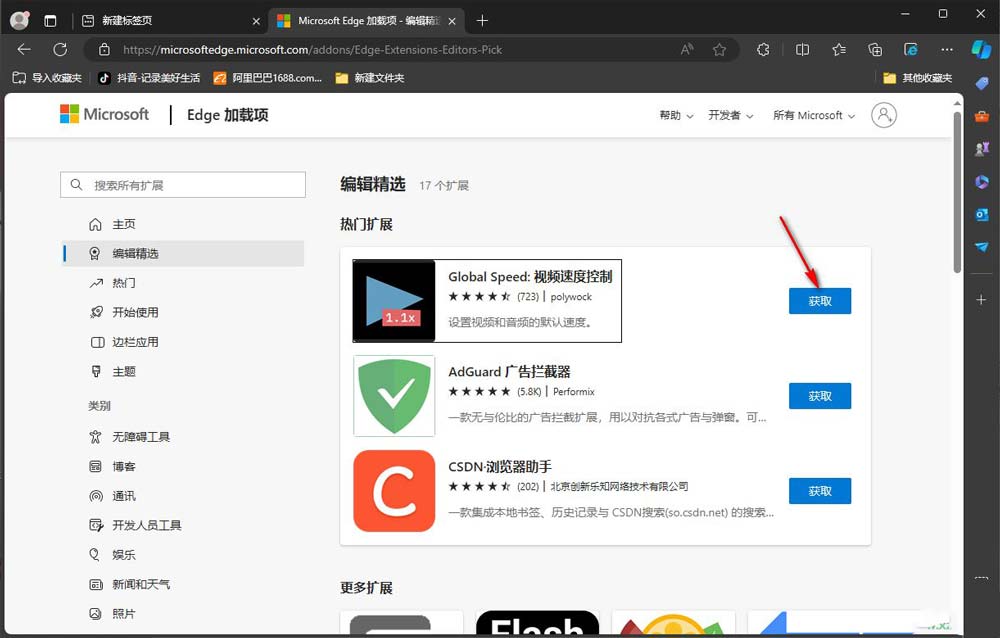
4、当我们来到扩展添加的窗口中,将其中的【视频速度控制】选项点击打开,然后选择其中的【获取】按钮。
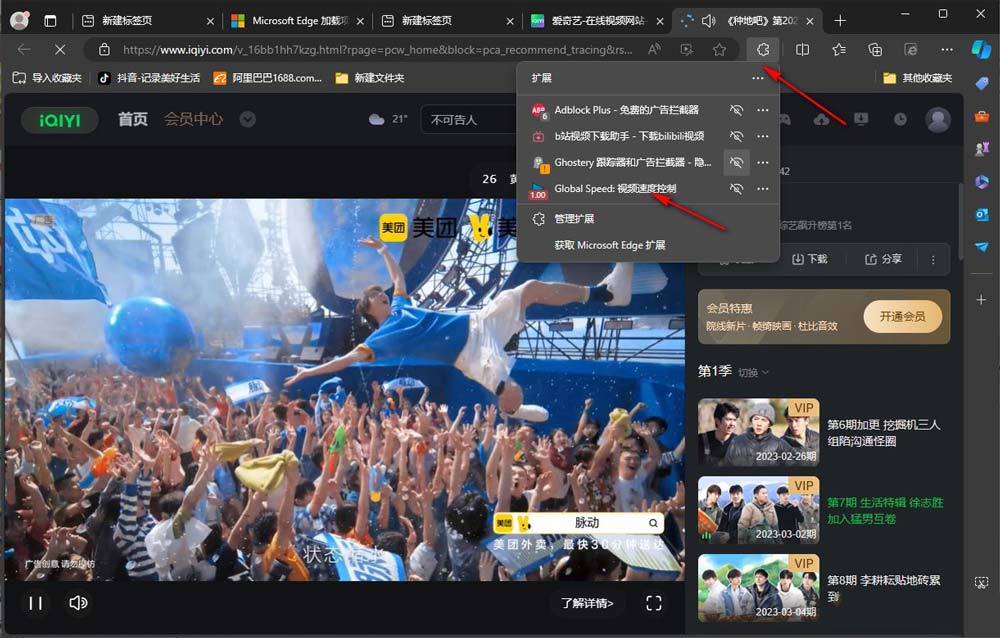
5、当我们添加好该扩展之后,你可以找到需要倍速播放的网页视频,之后单击扩展图标,将其中安装的视频扩展点击打开。
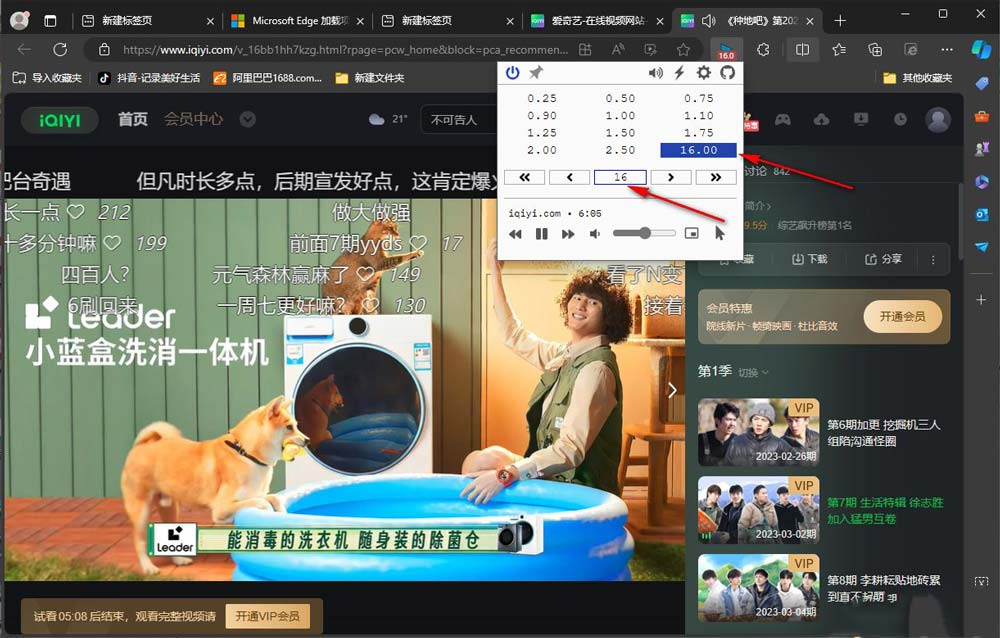
6、之后就可以选择自己需要的一个倍速播放的参数进行播放即可。
以上就是edge浏览器免费倍速播放网页视频的方法,希望大家喜欢,请继续关注代码网。


发表评论